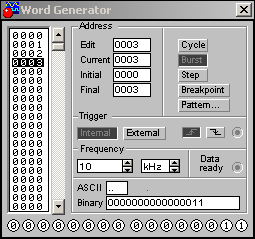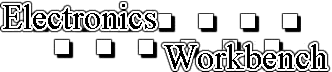(Word generator) — Генератор слов. Генератор слов используется для генерации цифровых последовательностей в схему. Этот прибор очень многофункциональный и может использоваться для решения разного рода задач — от проверки работоспособности схемы до вырабатывания программируемых воздействий на цифровую схему.
Рис. 9.14. Генератор слов
С помощью генератора слов можно выработать 1024 цифровых слова с разрядностью до 16. Список слов отображается в окошке слева, там же их можно и редактировать. Адрес слова может изменяться от 0000 до 03ff.
Состояние каждого вывода на текущий момент времени показывается снизу передней панели генератора в круглых индикаторах .
На панели «Address» расположены поля, в которых можно просматривать адрес изменяемого слова (то есть того на котором стоит курсор в поле «Edit») и адрес текущего слова в поле «Current», а также задавать начальное и конечное значение адреса генерируемых слов в полях ввода с названиями «Initial» и «Final» соответственно.
На панели «Address» расположены также кнопки и управления генерацией слов.
Рис. 9.15. Ввод слова в генератор слов
Рис. 9.16. Окно настроек генератора слов
? Кнопка — переводит генератор в циклический режим. В этом режиме генератор вырабатывает слова расположенные по адресам от значения указанного в поле ввода «Initial» до адреса указанного в поле «Final». По достижении адреса указанного в поле «Final» цикл повторяется.
? Кнопка — позволяет подать разовую последовательность слов. В этом режиме генератор также формирует слова расположенные по адресам от значения указанного в поле ввода «Initial» до адреса указанного в поле «Final», но по достижении адреса указанного в поле «Final» работа генератора останавливается.
? Кнопка — позволяет подавать последовательность слов в пошаговом режиме. С каждым нажатием кнопки адрес формируемого слова инкрементируется.
? Кнопка — позволяет устанавливать точку остановки (прерывания). Для того чтобы установить точку остановки необходимо в поле со списком слов выбрать требуемую позицию (слово) и нажать на кнопу . По достижении точки остановки генератор останавливается (выполнение цикла, если генератор работает в этом режиме, прерывается).
? Кнопка — открывает окно настроек прибора.
Последовательность слов можно вводить либо вручную, либо выбрать одну из типовых последовательностей в окне настроек генератора слов. Причем вводить слова вручную можно в нескольких режимах — непосредственно в шестнадцатеричном значении (вводится в поле со списком слов, как показано на рис. 9.15), шестнадцатиразрядным бинарным кодом в поле ввода «Binary», или символами с кодировкой ASCII в поле ввода «ASCII» (при этом будет записываться как бы шестнадцатеричный код введенного символа).
Окно настроек генератора слов открывается при нажатии на кнопку , в нем можно задать режим его работы, очистить список слов, открыть или сохранить последовательность слов в файле. В окне настроек содержаться следующие пункты:
? «Clear buffer» — очистить список слов. После очистки списка слов можно ввести их значения вручную, или выбрать одну из четырех типовых последовательностей (эти последовательности — «Up counter», «Down counter», «Shift right» или «Shift left»);
? «Open» — открыть последовательность слов из файла;
? «Save» — сохранить текущую последовательность слов в файле (расширение полученного файла [*.dp]);
? «Up counter» — генерация слов в режиме повышающего счетчика;
? «Down counter» — генерация слов в режиме понижающего счетчика;
? «Shift right» — циклический сдвиг единицы вправо;
? «Shift left» — циклический сдвиг единицы влево;
Поле позволяет установить числовое значение частоты смены слов, а в поле можно установить множитель частоты.
Рис. 9.17. Схемы для изучения работы с генератором слов.
Кнопки и устанавливают режим синхронизации генератора слов — соответственно от внутреннего источника импульсов и от внешнего. Кнопки и устанавливают режим синхронизации по фронту или спаду импульса соответственно. Для изучения работы генератора слов соберите две схемы, показанные на рис.9.17. Компоненты для схемы «red probe» («логический пробник») и «Decoded Seven-Segment Display» («семисегментный индикатор с дешифратором») находятся в библиотеке «Indicators». Думаю, с генератором слов больше вопросов не возникнет, и теперь мы перейдем к изучению следующего прибора — логического анализатора. Логический анализатор позволяет просматривать и анализировать цифровые последовательности, поданные на его входы.
Пакет «Electronics
Workbench» предназначен для
моделирования и анализа работ электронных
схем, в том числе и цифровых. Он имеет
стандартный интерфейс для программ,
работающий под операционной системой
Windows.
Все примеры в методических
указаниях приведены в расчете на пакет
«Electronics Workbench»
версии 5.12. Расположения и вид элементов
в более поздних версиях могут быть
другими.
Для анализа работы
цифровой схемы нужно нарисовать (набрать)
исследуемую схему в редакторе схем и
промоделировать ее работу.
Для набора схемы
необходимо переместить с помощью мыши
необходимые элементы с панелей
инструментов на поле схемы и соединить
их проводниками. Основные логические
элементы расположены на панели
инструментов «Logic Gates».
Для соединения элементов требуется
нажать левую кнопку мыши на одном из
контактов элемента и, не отпуская ее,
протянуть проводник до контакта другого
элемента.
Для
задания входных сигналов для схемы в
пакете «Electronics Workbench»
предусмотрены различные инструменты,
большинство из которых находится на
панели «Instruments». Для
выполнения лабораторных работ
рекомендуется использовать генератор
слов (Word Generator).
Кроме него существуют инструменты для
отслеживания выходных сигналов, например
анализатор логических сигналов (Logic
Analyzer), также расположенный
на панели «Instruments».
Для запуска процесса
моделирования схемы необходимо нажать
кнопку «Activate simulation»
в правом верхнем углу окна.
1.1.3.Генератор слов (Word Generator)
Генератор
слов предназначен для генерирования
цифровых сигналов, его изображение
показано на рис. 1 .2.
Нижние 16 контактов
генератора являются информационными
выходами. Запрограммировав генератор,
можно получить на каждом из выходов
нужную последовательность двоичных
сигналов (другими словами, последовательность
нолей и единиц).
|
|
|
Рис. 1.2. Генератор |
Два контакта генератора слов,
расположенные справа, являются служебными.
Верхний контакт может быть использован
для подключения внешней синхронизации.
При использовании внешней синхронизации
каждая следующая цифра будет выдаваться
по фронту подаваемого на этот контакт
сигнала. Нижний контакт выходной, сигнал
на его выходе означает, что генератор
уже выставил данные на информационные
выходы. Для настройки генератора слов
нужно дважды щелкнуть левой кнопкой
мыши по его изображению – откроется
панель управления (рис. 1 .3).
Четыре колонки цифр
(назовем их полем информационных
сигналов), расположенных слева на панели
(см. рис. 1 .3), представляют сигналы,
которые будут подаваться на информационные
выходы. Цифры эти являются шестнадцатеричными.
Каждая цифра описывает выходную
информацию сразу для четырех выходов.
Например, цифра «3» в последней колонке
означает, что на последние четыре
информационных выхода (на генераторе – четыре
правых выхода) будут поданы соответственно
цифры 0, 0, 1, 1.
|
|
|
Рис. 1.3. Панель генератором слов |
Строки соответствуют такту работы
генератора. Такты могут задаваться либо
внешним генератором, либо внутренним.
Если с помощью кнопки «Internal»
выбран внутренний генератор, то цифры
на выход будут выдаваться с частотой,
указанной в поле «Frequency».
В поле «Edit»
указывается номер редактируемой строки.
Вводить данные можно как в шестнадцатеричном
коде (непосредственно в поле информационных
сигналов), так и в двоичном (в поле
«Binary»).
В поле «Current»
выводится номер строки, сигналы которой
выставлены в данный момент на генераторе.
Сами сигналы представленны в нижнем
ряду панели управления.
В полях «Initial»
и «Final» задается
соответственно начальная и конечная
строка. Если установлен режим «Burst»,
то генератор пройдет строки от начальной
до конечной и остановится. В режиме
«Cycle» эти строки будут
повторяться циклически. Режим «Step»
используется для пошаговой работы. Для
перехода на следующую строку нужно еще
раз нажать кнопку «Step».
С помощью кнопки «Breakpoint»
можно установить точку останова
генератора.
Кнопка «Pattern»
служит для быстрого заполнения поля
информационных сигналов. В открывающемся
меню содержится несколько шаблонов
такого заполнения. Основными в этом
меню являются пункты сохранения и
загрузки всего поля информационных
сигналов.
Соседние файлы в предмете [НЕСОРТИРОВАННОЕ]
- #
- #
- #
- #
- #
- #
- #
- #
- #
- #
- #
Генератор предназначен для формирования
последовательностей цифровых сигналов. Имеет 8
независимых каналов генерации цифровых
последовательностей. Генерируемые
последовательности импульсов набираются в
линейках с номерами, соответствующими номерам
выходов генератора. Указанные цифровые
последовательности выдаются на все выходы
одновременно, таким образом, генератор позволяет
изменять синхронно параметры восьми устройств.
Ввод слов
Чтобы
ввести битовые наборы или слова в генератор слов,
щелкните мышкой на нужной вам позиции и введите 1
или 0.
После
выбора позиции ввода вы можете использовать
клавиши редактирования для перемещения по полям.
Подсказка: Используйте
набор бит, который даст вам предсказуемый
результат, так как записано в таблице истинности.
Включение
Генератор имеет
три режима формирования последовательностей
импульсов: пошаговый режим (step), построчный режим (burst) и
циклический режим (cycle).
Пошаговый режим
работы (step) необходим при
отладке цифровых схем и позволяет выполнять
заданные последовательности сигналов с
остановкой после каждого такта. Перемещение по
тактам выполняемых последовательностей также
возможен с помощью клавиш [4 ] (перемещение
на такт вперед) и [3 ] (перемещение на такт
назад) на панели генератора сигналов.
Построчный режим
работы (burst) предназначен для
формирования заданных цифровых
последовательностей с остановкой после
завершения строки последовательности, т.е. после
завершения кодовой последовательности. Этот
режим используется для однократного выполнения
последовательности цифровых сигналов.
Циклический
режим работы (cycle) используется для
непрерывного повторения последовательностей
цифровых сигналов. Данный режим полезен при
наблюдении динамики работы цифровых автоматов.
(Остановка осуществляется нажатием клавиш Ctrl + T).
Значение каждого
бита отображается напротив каждого вывода
генератора слов.
Сохранение и повторное использование
образцов слов
Для очистки последовательностей бит, записи
их в файл или чтения их из файла используются
кнопки в правом верхнем углу генератора.
Для очистки всех
линеек цифровых последовательностей
используется кнопка на панели генератора Clear (очистить). При
нажатии на эту кнопку во все такты всех линеек
цифровых последовательностей будут записаны
нули.
Генератор
позволяет сохранять и восстанавливать
сохраненные значения цифровых
последовательностей с помощью клавиш Save (сохранить) и Load
(загрузить) на панели генератора. С помощью этих
кнопок вы можете записать в файл или считать из
файла последовательности цифровых сигналов. При
нажатии мышью на кнопку Save (сохранить) или на
кнопку Load (загрузить) на
экране появляется окно для выбора файла в
котором будут сохранены цифровые
последовательности или из которого они будут
загружены. Файлы, содержащие наборы слов, имеют
расширение .DP.
Тактовый выход
Для формирования
тактовых импульсов генератор имеет выход
синхроимпульсов (Clk). Сигналы на этом
выходе формируются с периодом равным одному
такту линейки цифровых последовательностей.
Таким образом, генератор позволяет получать
синхронизированные цифровые
последовательности, имеющие максимальную длину
16 тактов, после чего процесс формирования
последовательности будет начат сначала.
Защелкивание
Генератор слов может
быть защелкнут внутренне своим собственным
тактовым выходом или внешне — сигналом,
приходящим на вход trigger (в верхнем правом
углу). Если вы используете внешний сигнал
защелки, то слово на выход передается в момент
прихода на вход trigger высокого уровня.
Установка частоты
Тактовая частота
генератора слов может быть установлена в Гц, кГц
или МГц. Каждое слово будет находиться на выходе
генератора на протяжении одного периода
тактового генератора.
Сайт создан в системе uCoz